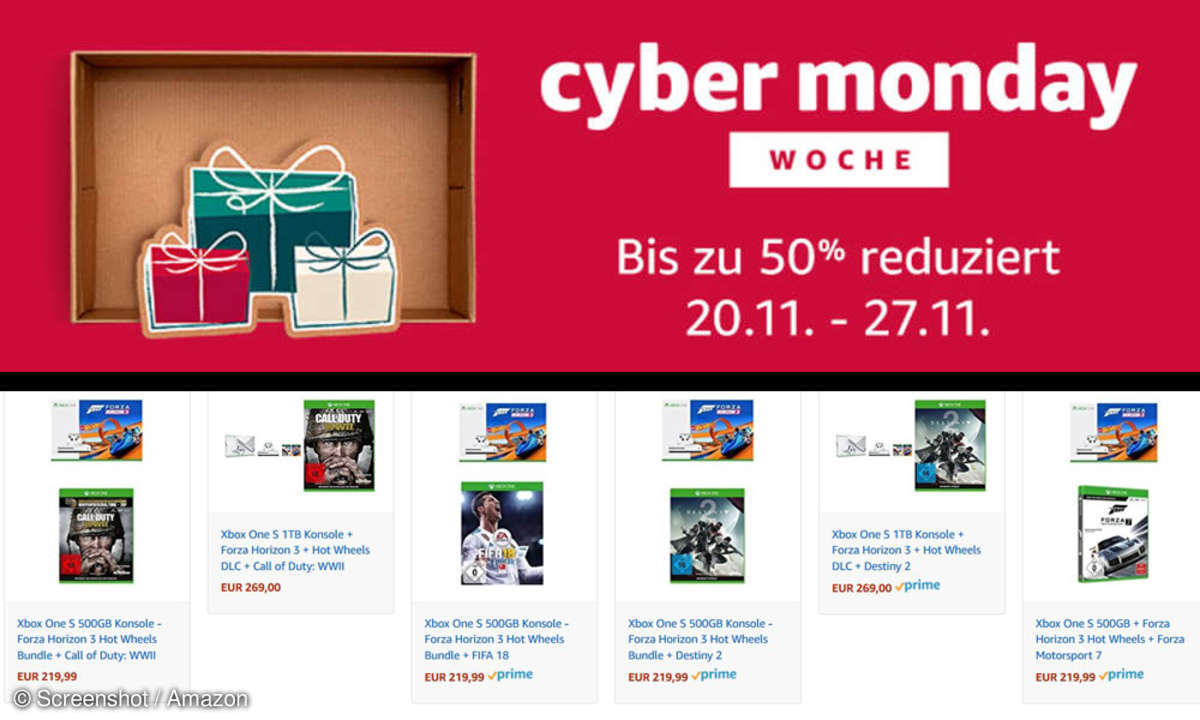Teil 2: Für 196 Euro: So rüsten Sie ihren XP-PC gut und günstig auf
- Für 196 Euro: So rüsten Sie ihren XP-PC gut und günstig auf
- Teil 2: Für 196 Euro: So rüsten Sie ihren XP-PC gut und günstig auf
- Teil 3: Für 196 Euro: So rüsten Sie ihren XP-PC gut und günstig auf
3. Einbau des Umrüstkits und der neuen Festplatte Zuerst setzen Sie die neue I/O-Blende für die Mainboard-Schnittstellen ein. Achten Sie auf die richtige Platzierung der vorgestanzten Aussparungen. Legen Sie das Blech an der Innenseite des Gehäuses an und lassen Sie es mit einem leichtem Finge...
3. Einbau des Umrüstkits und der neuen Festplatte
Zuerst setzen Sie die neue I/O-Blende für die Mainboard-Schnittstellen ein. Achten Sie auf die richtige Platzierung der vorgestanzten Aussparungen. Legen Sie das Blech an der Innenseite des Gehäuses an und lassen Sie es mit einem leichtem Fingerdruck an den Rändern einrasten. Legen Sie nun das neue Mainboard des Umrüstkits auf die mit Innengewinde versehenen Abstandhalter zum Gehäuse. Die Befestigungslöcher des Mainboards platzieren Sie genau über den Abstandhaltern. Sollte ein Abstandshalter fehlen, benutzen Sie einen neuen aus dem Schraubzubehör des Umrüstkits und schrauben ihn ins Gehäuse. Dort sind ausreichend Aufnahmelöcher vorgebohrt. Bei richtiger Platzierung des Mainboards passen dessen Schnittstellen genau in die Aussparungen der I/O-Blende. Schrauben Sie nun das Mainboard fest. Gehen Sie sehr vorsichtig zu Werke, damit Sie nicht mit dem Schraubenzieher abrutschen. Befestigen Sie im Anschluss Ihre neue Festplatte in den vorgesehenen Schacht, die Anschlüsse der Festplatte müssen ins Innere des Gehäuses zeigen, die Beschriftung nach oben.

4. Netz- und Systemkabel neu im Gehäuse verlegen
Nachdem alle Bauteile im Gehäuse befestigt sind, geht es an die neue Verkabelung. In der Beschreibung zum Mainboard finden Sie eine Grafik, die alle Anschlussstellen des Boards zeigt. Stecken Sie das Kabel des Prozessorlüfters in den vorgesehenen Steckplatz (CPU-Fan o.ä.). Im Anschluss rasten Sie den länglichen Stromstecker für das Mainboard ein. Wenn der Steckplatz breiter als der Stecker vom Netzteil ist, nutzen Sie das Adapterstück aus dem Umrüstkit. Im Anschluss stecken Sie noch den nahezu viereckigen, vierpoligen Stecker für die 12-Volt-Versorgung der Platine in den entsprechenden Steckplatz. Nun müssen Sie noch die Mini-Systemstecker auf die entsprechenden Steckstifte setzen. Die Stecker sind in der Regel beschriftet. Vergleichen Sie die Steckerbezeichnung mit der Beschreibung im Handbuch zum Mainboard. Das ist eigentlich die kniffligste Aufgabe, weil die Stecker recht winzig und die Steckplätze sehr minimal beschriftet sind. Eine Leselupe und ausreichend Licht, zum Beispiel eine kleine Taschenlampe, sind dabei in der Regel sehr hilfreich.

5. Die alten und neuen Laufwerke richtig anschließen
Das Umrüstkit bietet einen IDE-Steckplatz (breites Datenkabel) für zwei IDE-Geräte (CD/DVD oder/und Festplatte) an. Dabei muss ein Gerät als "Master"(am Ende des Kabels) sowie das zweite als "Slave" (Kabelmitte) arbeiten. Diese Rangfolge legen Sie mit Jumpern fest. Das sind kleine Steckbrücken, die Sie an der Anschlussseite des Laufwerkes setzen müssen. Eine Beschreibung ist in der Regel auf das Laufwerk gedruckt. Daneben bietet das neue Board vier neue S-ATA-Anschlüsse für aktuelle Laufwerke. Hier ist zu beachten, dass die Festplatte, auf der das Betriebssystem installiert werden soll, den S-ATA-Steckplatz 1 bekommt. Das ist auf das Mainboard aufgedruckt. Die schmalen roten S-ATA-Datenkabel - eins bringt das Umrüstkit mit - benötigen viel weniger Platz und lassen so mehr Raum für die Belüftung im Inneren des Gehäuses. S-ATA-Geräte benötigen auch einen anderen Stromstecker. Falls Ihr Netzteil diese nicht anbietet, können Sie ein Adapterkabel aus dem Umrüstkit nutzen. Weitere gibt es im Fachhandel für 2-5 Euro. Nun schließen Sie, wenn benötigt, noch das Diskettenlaufwerk an. Dabei muss die rot gekennzeichnete und gedrehte Seite des Datenkabels zum Stromanschluss des Laufwerks, auf der anderen Seite zum Pin1 des Disketten-Mainboard-Steckplatzes zeigen.

Die finalen Schritte lesen Sie auf der letzten Seite...